wifi已连接,但不可上网 家里的wifi显示连接但无法上网怎么办
更新时间:2023-12-11 09:57:21作者:yang
当我们在家中连接上了WiFi,却发现无法上网时,这可能会让我们感到困惑和苦恼,毕竟WiFi已经成为我们生活中不可或缺的一部分,我们依赖它来浏览网页、观看视频、与朋友交流等。但当我们发现家里的WiFi显示已连接却无法上网时,我们该如何解决这个问题呢?在本文中我们将探讨一些可能的原因和解决方法,帮助您重新享受畅快的上网体验。
具体步骤:
1.我们先将自己的手机连接家里的wifi,如图。
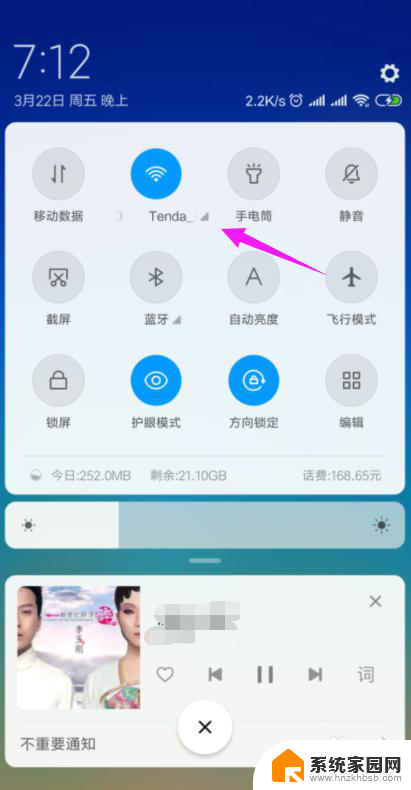
2.接着我们查看下路由器的【LAN IP】,也就是路由器的网关。点手机【设置】中连接的wifi,如图。
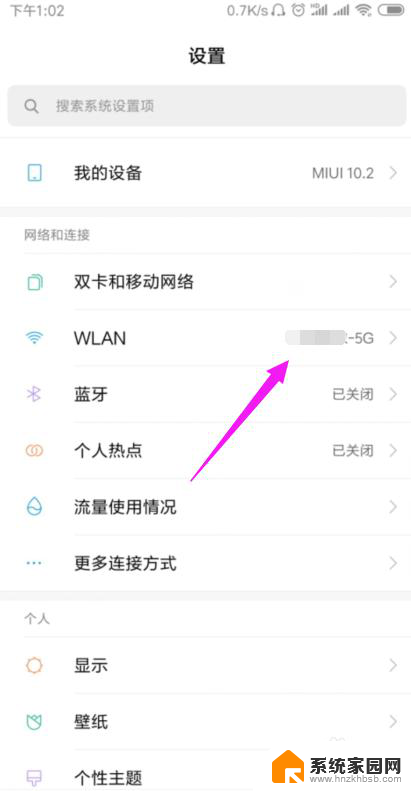
3.接着小编点开【wifi】,如图。
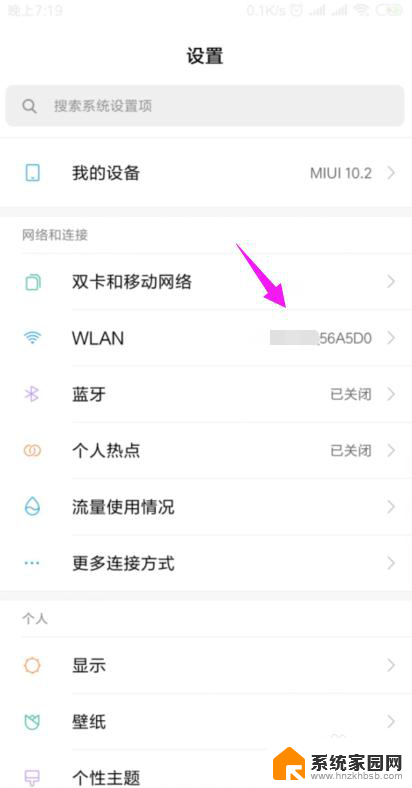
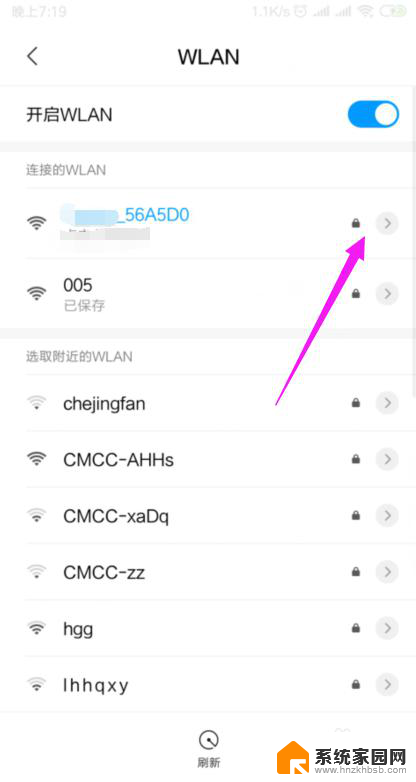
4.我们就可以查看到路由器的网关,如图。
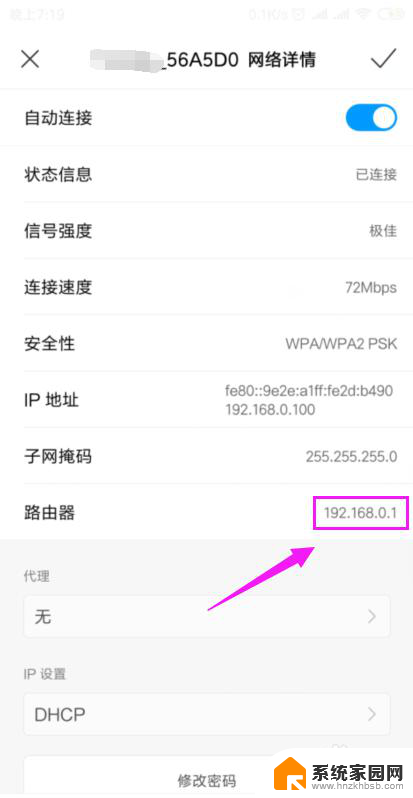
5.我们打开浏览器,在浏览器上输入路由器的网关,如图。
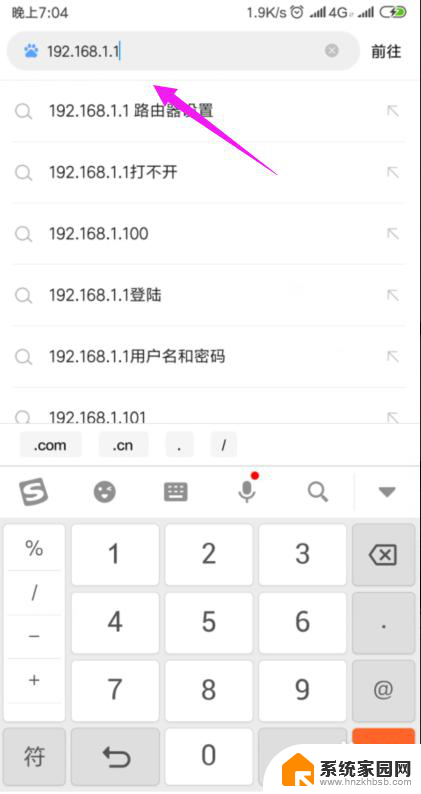
6.因为我们的手机连接到了wifi,所以我们就直接登录到了路由器后台,如图。
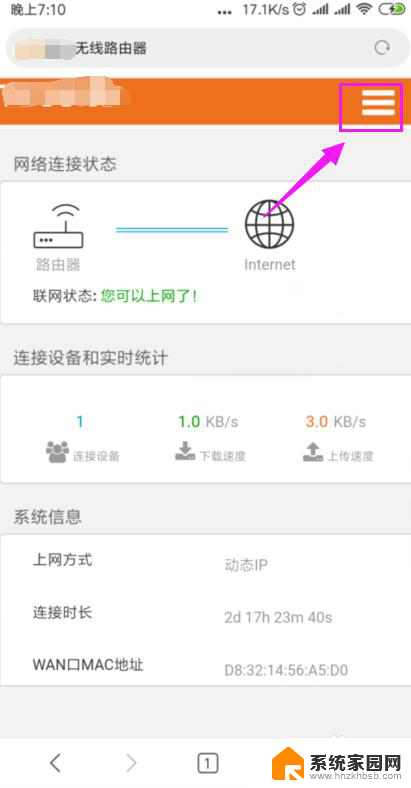
7.我们打开【上网设置】,如图。
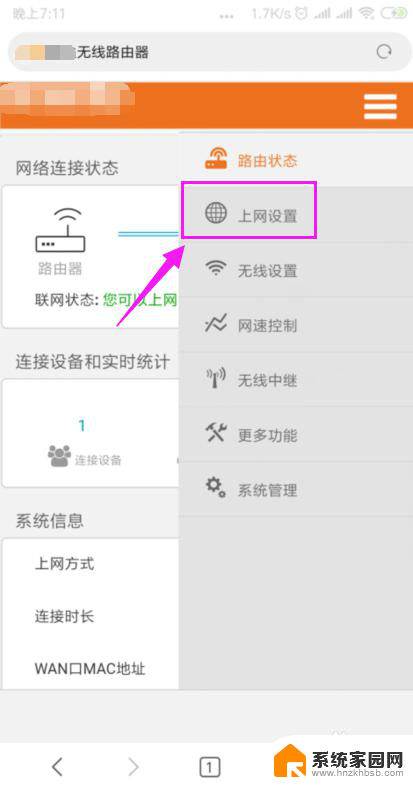
8.这里我们就要确保我们是【动态IP】登录的,如图。
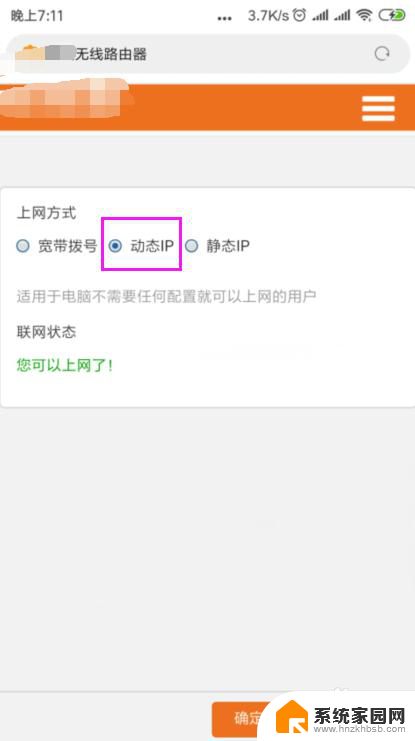
9.接着我们单击开【系统管理】,如图。
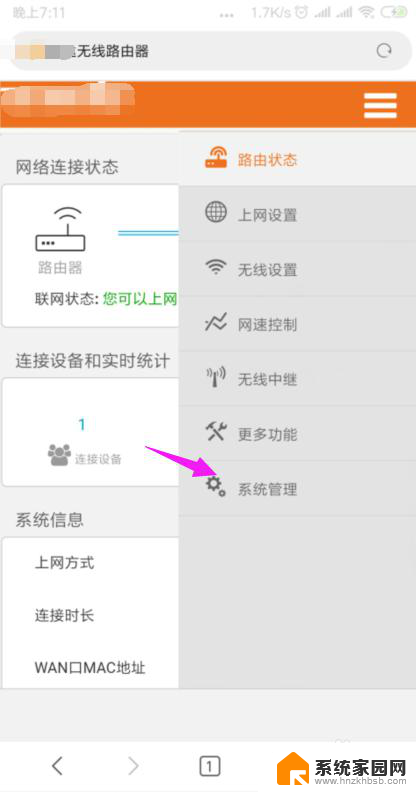
10.我们就要更改下【LAN IP】及【首选DNS】,如图。
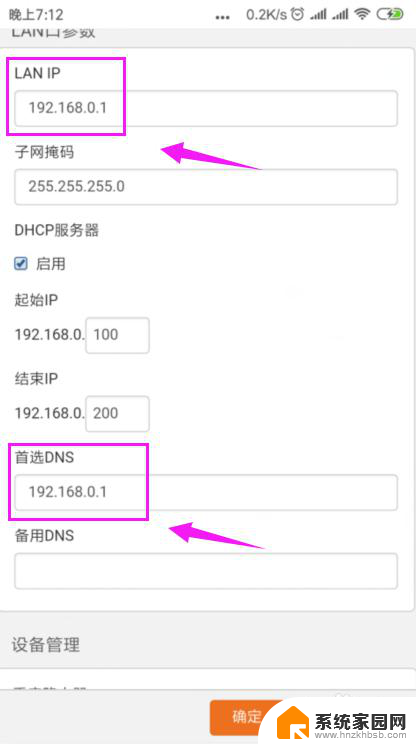
11.最后我们重启下路由器,重新连接下wifi,如图。
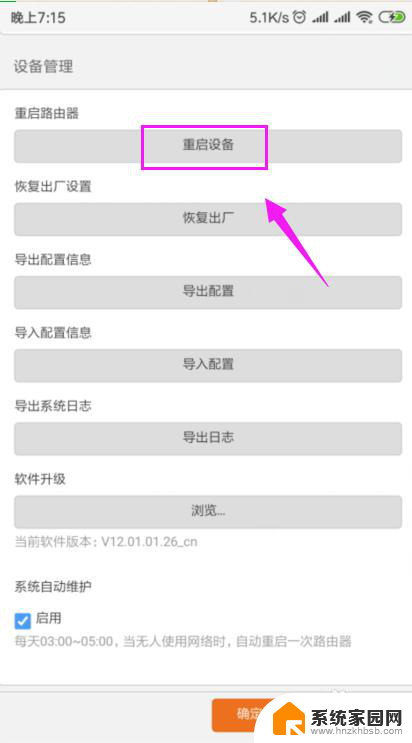
以上就是已连接但无法上网的问题的解决方法,请根据这些方法尝试解决,希望对大家有所帮助。
wifi已连接,但不可上网 家里的wifi显示连接但无法上网怎么办相关教程
- 连接到wifi但不能上网 家里的wifi连接但无法上网怎么办
- 已链接wifi显示已连接不可上网 无线网络已连接但无法上网
- wifi能连上但不能上网怎么办 家里的wifi连接正常但无法上网
- wifi显示已连接但不可上网 为什么WiFi已连接却无法上网
- wifi提示已连接不可上网 WiFi已连接但无法上网原因
- 为啥连接上wifi却不可上网 WiFi已连接但无法上网怎么办
- 为啥路由器连上显示不可上网 WiFi已连接但无法上网怎么办
- wifi有网络但是不能上网 家里的wifi连接但无法上网原因
- 宽带为什么显示不可上网 wifi已连接但无法上网怎么办
- wifi已连接不能上网 电脑WiFi已连接但无法上网怎么办
- 台式电脑连接hdmi 电脑连接显示器的HDMI线怎么插
- 电脑微信怎么在手机上退出登录 手机怎么退出电脑上的微信登录
- 打开检查作业 如何使用微信小程序检查作业
- 电脑突然要求激活windows 如何解决电脑激活Windows问题
- 电脑输入密码提示错误 电脑密码输入正确却提示密码错误
- 电脑哪个键关机 电脑关机的简便方法是什么
电脑教程推荐